来源:www.uzhushou.cn 时间:2019-08-29 13:15
我们在使用win8系统的时候,都想把自己的重要文件给隐藏起来不像让别人看到,毕竟有些时候,电脑会借给其他人使用,不过如果一个个隐藏的话很是麻烦,其实我们可以直接隐藏盘符,那么win8系统怎么隐藏盘符呢?今天为大家分享win8系统隐藏盘符的操作方法。
隐藏盘符操作方法:
1、先看看我这里有5个盘符。
2、等会都需要隐藏掉;不显示这些盘符。如图所示:
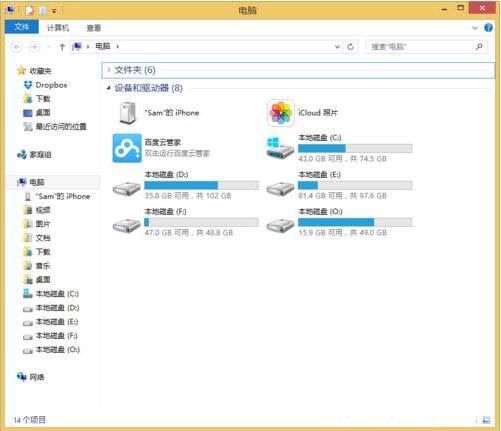
3、运行gpedit.msc打开组策略。
4、选择用户配置。如图所示:
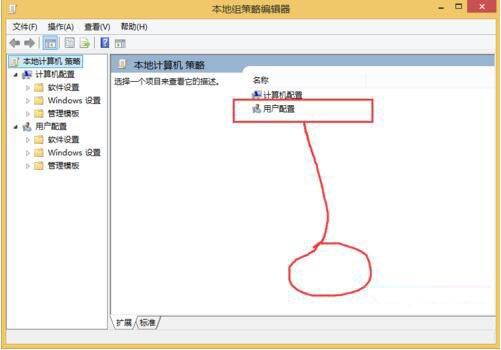
5、打开管理模板。如图所示:
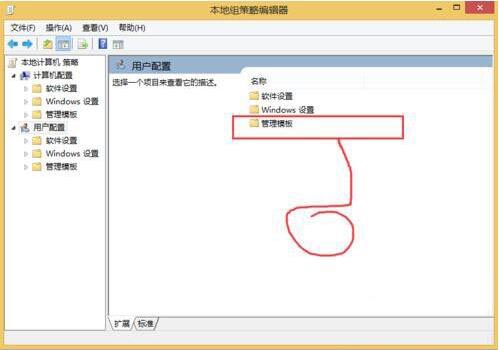
6、打开Windows组件。如图所示:
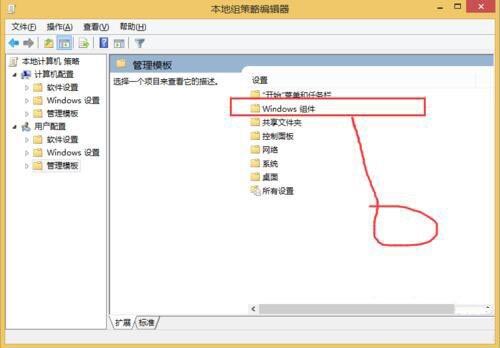
7、找到文件资源管理器。如图所示:
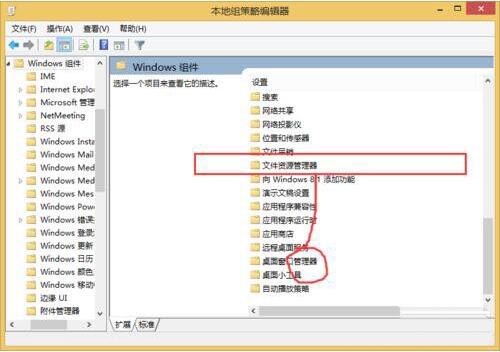
8、打开隐藏我的电脑中的这些指定驱动器。如图所示:
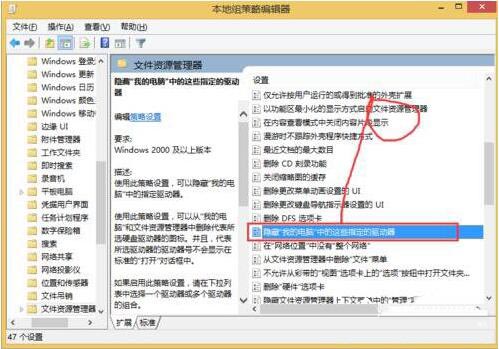
9、选择已启用。如图所示:
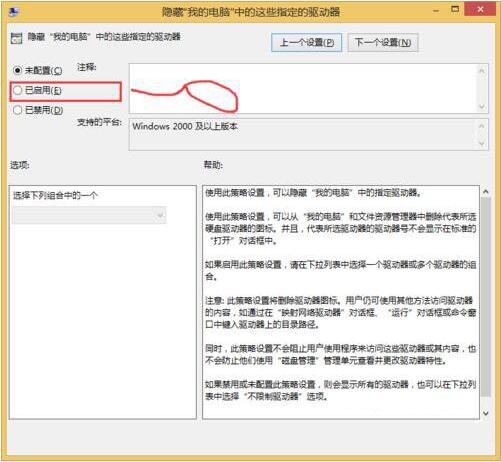
10、然后配置隐藏盘符策略。
11、就得点击应用和确定。如图所示:
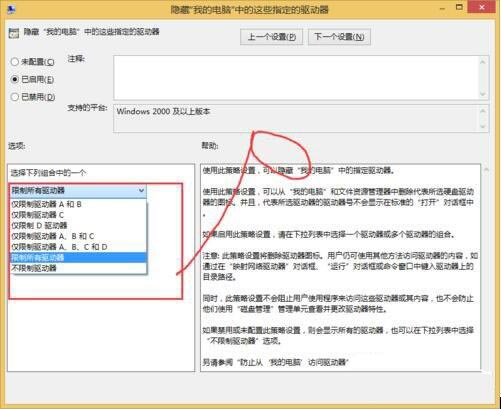
12、再次打开我的电脑。
13、里面看不到盘符了。如图所示:
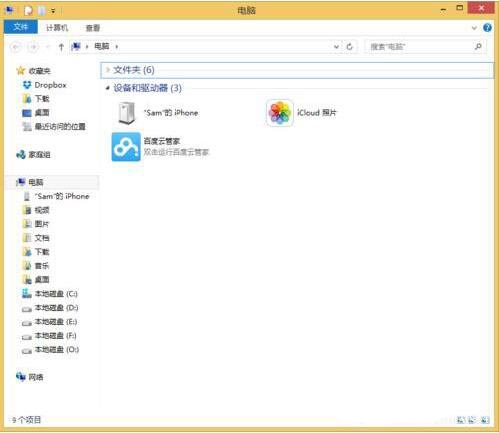
关于win8系统隐藏盘符的操作步骤就为用户们详细分享到这里了,如果用户们使用电脑的时候不知道怎么隐藏盘符,可以参考以上方法步骤进行操作哦,希望本篇教程对大家有所帮助,更多精彩教程请关注u助手官方网站。
责任编辑:u助手:http://www.uzhushou.cn